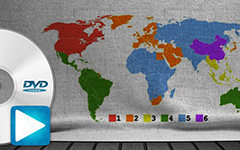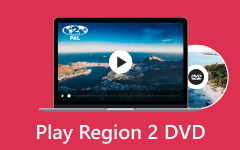Topp 2 tilnærminger til å rippe Region 2 DVD på Mac og Windows
Vil du spille Region 2 DVD på enheten din, men den støttes ikke? Da er den beste løsningen å rippe den ved hjelp av eksepsjonell programvare. Heldigvis vil innlegget tilby komplette metoder for å rippe Region 2 DVDer du kan følge. Så, hva venter du på? Sjekk innlegget og lær hvordan rippe Region 2 DVDer effektivt.
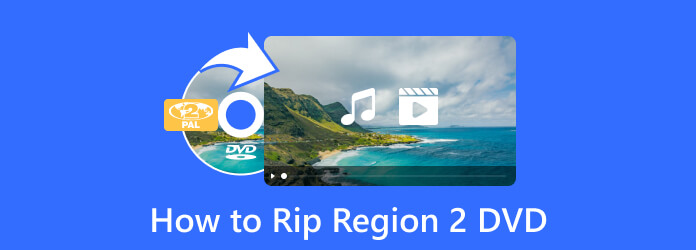
Del 1. Effektiv måte å rive region 2 DVD
For å rippe Region 2 DVD, trenger du hjelp av Tipard DVD Ripper. Det er en av de ultimate rippingsprogramvarene du kan finne på markedet. Du kan rippe hver DVD i programmet, inkludert Region 2 DVD. Rippeprosessen er rask, noe som er praktisk for alle brukere. Du kan også rippe DVD-en til forskjellige formater. Den inkluderer MP4, MOV, AVI, FLV og mer. I tillegg, etter at du har rippet Region 2 DVD, kan den beholde hele innholdet, underteksten, lydsporet, menyen, kapitlene og mer. En annen ting du kan glede deg over i dette programmet er det perfekte grensesnittet. Oppsettet er enkelt, noe som passer for nybegynnere. Så hvis du vil rippe din Region 2 DVD, bruk Tipard DVD Ripper.
Viktige funksjoner
- • Tilgjengelig for Mac og Windows.
- • Det gir flere funksjoner for å forbedre videoer.
- • Den støtter 500+ formater, som MOV, AVI, FLV, MP4, MKV, WMV og mer.
Hvis du vil gjøre mer med videoen din, er Tipard DVD Ripper det beste verktøyet. Hvis du vil rippe Region 2 DVDer på Mac og Windows, bruk trinnet nedenfor.
Trinn 1Det første og viktigste trinnet er nedlasting Tipard DVD Ripper på datamaskinen. trykk Last ned knappen nedenfor. Fortsett deretter til installasjonsprosessen.
Merk: Før du fortsetter til neste prosedyre, sørg for at Region 2 DVD-en er satt inn i disken.
Trinn 2Fra hovedgrensesnittet velger du Ripper Meny. Klikk deretter på Last inn DVD alternativ eller plusstegnet. Når filmappen vises på skjermen, velg Region 2 DVD-en du vil rippe. Etter det klikker du på Åpen knapp.
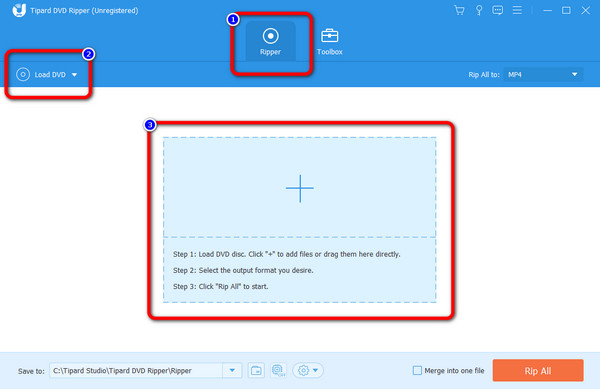
Trinn 3Klikk på Ripp alle til alternativet på høyre del av grensesnittet. Deretter vil ulike formater vises på skjermen. Velg ønsket format og videokvalitet. Du kan fortsette til rippeprosessen når du er ferdig ved å klikke på Ripp alle knapp. Etter det kan du også kopier DVD-en til USB som en sikkerhetskopi og del den enkelt.
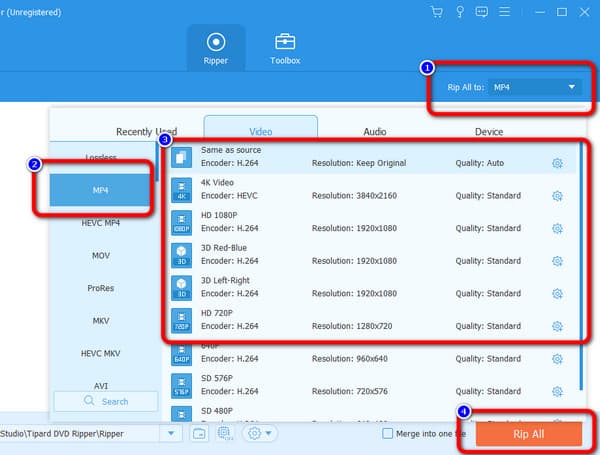
Del 2. Hvordan rive region 2 DVD på håndbrems
Hvis du ser etter et annet effektivt verktøy for å konvertere Region 2 DVDer på datamaskinen din, bruk Handbrake. Det er en av offline-programvarene du kan stole på når den snakker om ripping av DVDer. Det er fordi Handbrake kan støtte ulike filer, inkludert DVDer. Handbrake kan også gi alle funksjonene du trenger for å forbedre videoen din før den endelige prosedyren. Under rippeprosessen kan du bruke flere funksjoner du trenger. Du kan gå til Video-alternativet for å endre kvalitet, videokoder, bildefrekvens og andre parametere. Med dette kan du få videoen din med den forbedrede versjonen.
Men det er noen ulemper du trenger å vite når du bruker håndbrems. Du må installere en annen tredjepartsapp for å rippe Region 2 DVD ved å bruke programmet, som er libdvdcss. Den lar Handbrake lese DVDen du vil rippe. Så hvis du bare har håndbrems på datamaskinen din, er det fortsatt umulig å rippe Region 2 DVD. Så det er viktig å vurdere libdvdcss når du bruker Handbrake for ripping. Dessuten er hovedgrensesnittet til programmet for utdatert. Det er ikke så fengende for brukerens øyne. I tillegg er noen av funksjonene ikke enkle å se. Med det i tankene, anbefales det å søke hjelp når du bruker programmet. Håndbremsen støtter også et begrenset utdataformat. Den lar deg bare rippe filer i MKV-, MP4- og WebM-formater. Hvis du vil rippe filer til andre formater som FLV, MOV, AVI og mer, er ikke Handbrake i stand til å hjelpe deg. For å gi deg mer ide om håndbrems, se hovedfunksjonene nedenfor. Etter det vil vi gi deg metoden for hvordan rippe Region 2 DVD på Handbrake.
Viktige funksjoner
- • Programmet er tilgjengelig på Windows- og Mac-operativsystemer.
- • Den lar brukere endre videoens bildefrekvens, kvalitet, koder og andre parametere.
- • Den tilbyr en forhåndsvisningsfunksjon som lar brukere se videoen før de fortsetter til rippingsprosessen.
Trinn 1Last ned Håndbrekk på Windows- eller Mac-datamaskiner. Når du er ferdig med nedlastingsprosessen, installer programvaren. Deretter starter du den på enheten din og venter på at hovedgrensesnittet dukker opp.
OBS: Før du starter programmet, sørg for at du lastet ned libdvdcss. Det hjelper Handbrake å lese Region 2 DVDene.
Trinn 2Når hovedgrensesnittet allerede er på skjermen, klikker du på filet knapp. Deretter vises datamaskinmappen. Velg Region 2 DVD og klikk på Åpen alternativ. På denne måten vil filen lastes til programmets grensesnitt.
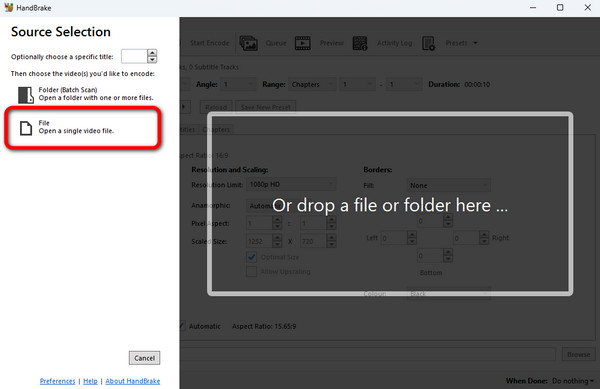
Trinn 3Etter det, gå til Oppsummering delen og klikk på dannet alternativ. Deretter kan du velge ønsket utdataformat for videoen. Etter at du har valgt formatet, klikker du på Søk alternativet for å velge en destinasjonsfil der du vil lagre den endelige utdata.
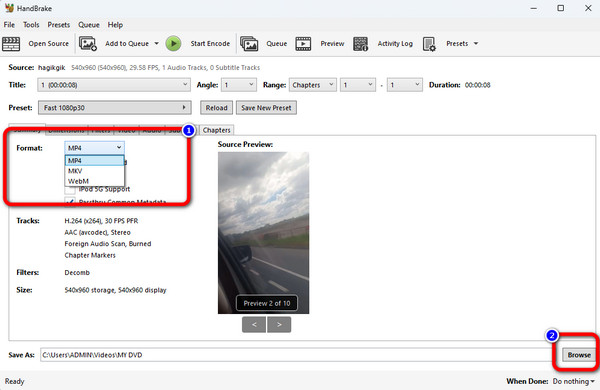
Trinn 4For den siste og siste prosedyren, klikk på Start kode knappen på det øvre grensesnittet. Og så rippe prosess vil begynne. Etter noen få øyeblikk kan du åpne den rippede filen fra den tilordnede destinasjonsfilen.
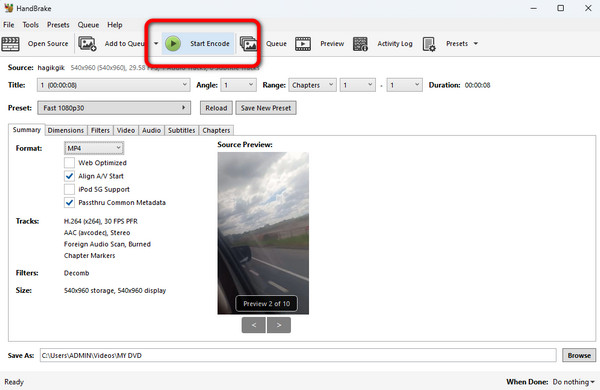
Del 3. Vanlige spørsmål om hvordan å rippe Region 2 DVD
1. Hvordan konvertere Region 2 DVD til 1?
- Det er umulig å konvertere Region 2 DVDer til Region 1 på en fysisk plate. Å rippe Region 2 DVD-en til et områdefritt medium er den beste måten. I så fall, bruk Tipard DVD Ripper. Når du har tilgang til programmet, kan du laste Region 2 DVD fra datamaskinen. Etterpå, gå til Rip All-alternativet for å velge ønsket format for filen. Du kan rippe Region 2 DVD ved å klikke på Rip All-knappen.
2. Hvordan ripper jeg en DVD fra en annen region?
- Noen DVD-er spilles ikke av på grunn av regionale problemer. Så for å løse det problemet, må du laste ned et offline-program som Tipard DVD Ripper. Med programmets hjelp kan du rippe en DVD fra en annen region. Den første er å installere programmet. Etterpå, gå til Ripper-alternativet og legg til DVDen du vil rippe. Velg deretter formatet du ønsker og start rippingsprosedyren.
3. Kan MakeMKV rippe Region 2 DVDer?
- Ja. Du kan rippe Region 2 DVDer ved hjelp av MakeMKV. Men det er tider når det kan gi deg feil regionsfeil. Det er også begrensede utgangsinnstillinger du kan bruke på MakeMKV. Så for å rippe Region 2 DVDer, må du gjennomgå ytterligere komprimerings- og konverteringsprosesser.
konklusjonen
Rippe en region 2 DVD er den beste løsningen for å spille den på forskjellige plattformer. Heldigvis lærte artikkelen deg den mest effektive måten å rippe en Region 2 DVD. Men når du bruker håndbremsprogrammet, støtter det bare begrensede formater. Den har også et utdatert grensesnitt, noe som gjør det komplisert for brukere. Så hvis du vil ha et program som støtter ulike formater med et brukervennlig grensesnitt, bruk Tipard DVD Ripper. Den kan støtte 500+ formater, som MOV, AVI, FLV, MP4, WMV og mer.